Whatsapp es una app de mensajería instantánea que esta íntimamente ligada al número telefónico para contactar e ingresar al servicio de chat a través de la plataforma.
Para cambiar el número de teléfono con el que se encontraba asociada la cuenta de Whatsapp podremos realizar una serie de configuraciones y así no perder los contactos ni el perfil ya establecido en la interfaz.
Cómo puedo cambiar mi número sin perder mis conversaciones de WhatsApp
Para realizar este procedimiento solo tienes que tener a la mano las siguientes cosas:
- Dispositivo donde usas WhatsApp.
- Nuevo número con línea activa para recibir mensaje, ya que el sistema te envía un código para confirmar la operación.
- Tener conexión a Internet, sea por conexión de datos o por el uso de Wifi.
Procedimiento para modificar el número
Inicialmente deberás confirmar que el dispositivo tenga conexión a Internet constante, ya que si no está conectado no se podrá hacer nada.
Después de haber confirmado lo anterior, debes ingresar a la aplicación de WhatsApp, pulsando sobre su icono, como lo muestra en la imagen #1.
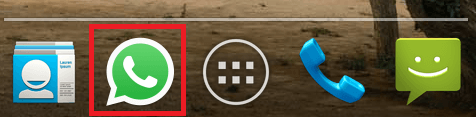
Al hacer esto tu dispositivo te mostrará de forma inmediata todas las conversaciones que posees en tu WhatsApp. Luego debes ubicar y seleccionar en la esquina superior derecha el icono de tres puntos, como puedes ver en la imagen #2.
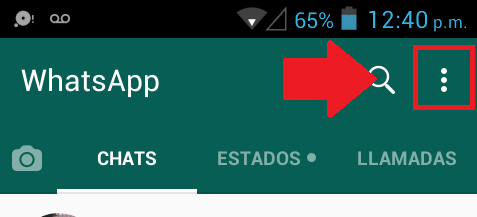
Al hacer esto, debes seleccionar la opción de ajustes, como observas en la imagen #3.
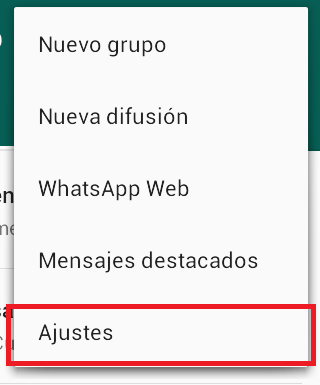
Luego en la nueva ventana debes ubicar y elegir la opción de cuenta, que esta representada por una llave, como muestra la imagen#4.
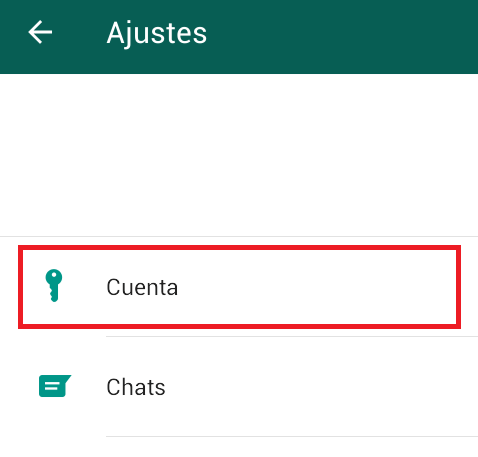
Haciendo esto veras como aparecen seis nuevas alternativas, de las cuales debes elegir la opción de cambiar número, como señala la imagen #5.
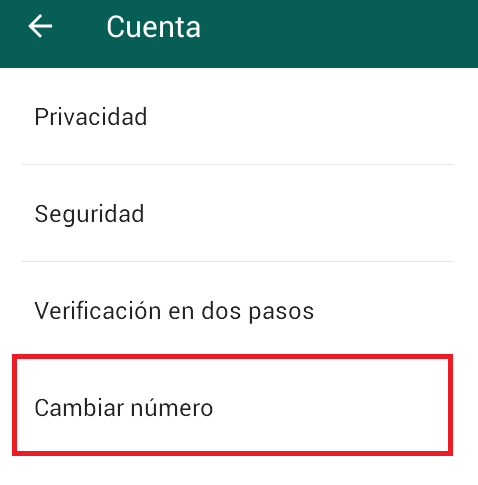
Al hacer esto, el sistema te mostrará una pantalla con algunas indicaciones sobre el proceso que quieres realizar. Además te explicará que al cambiar tu número de teléfono se migraran todo lo que tengas en tu cuenta al nuevo número como lo muestra.
Allí debes pulsar en la esquina superior derecha, en la opción de Sig, como se observa en la imagen#6.
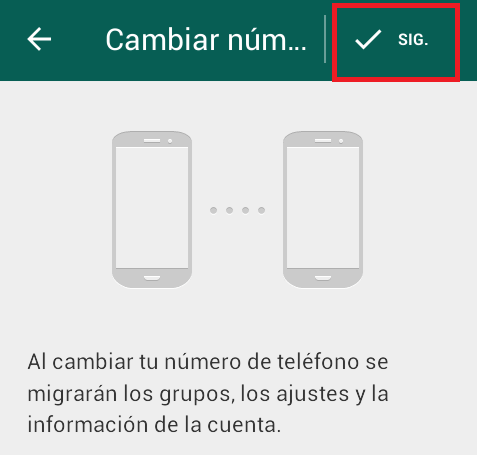
De forma inmediata, el sistema te dirigirá a una pantalla donde debes introducir el numero actual de tu WhatsApp. Y el nuevo numero por el cual lo deseas modificar, como muestra la imagen #7.
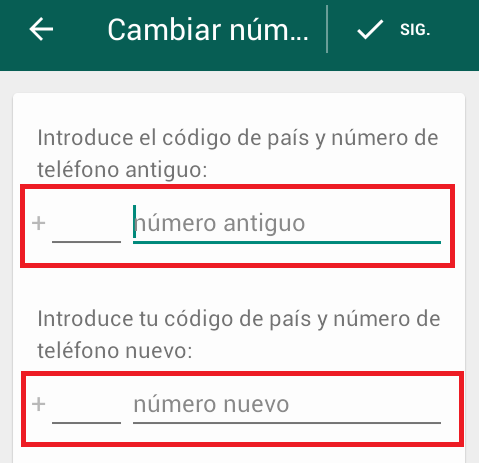
Hecho esto, debes confirmar que el cambio sea correcto. Y además tienes la opción de notificar a tus contactos del cambio de numero. Luego de confirmar esto, debes presionar la opcion de OK, como se señala en la imagen #8.
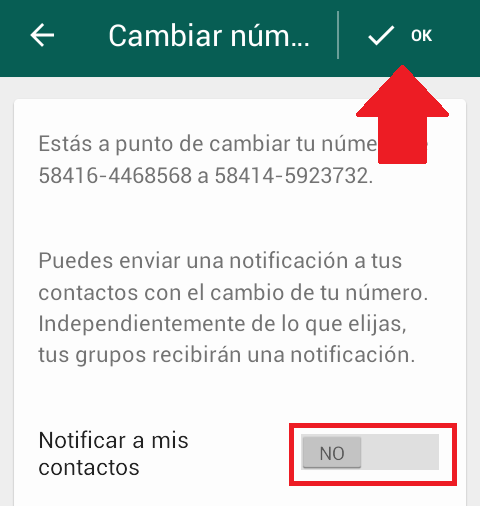
Así, el sistema enviará un código de confirmación al número nuevo. Si no llega el mensaje podrás enviarlo nuevamente o también tienes la opción de llamar, como lo veras en la imagen #9.
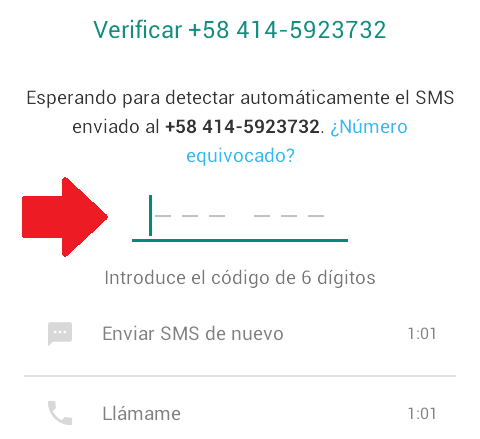
Y listo ya cambiaste el número de teléfono de tu cuenta WhatsApp y podrás confirmar que no se vio afectada ningún contacto ni conversación.
